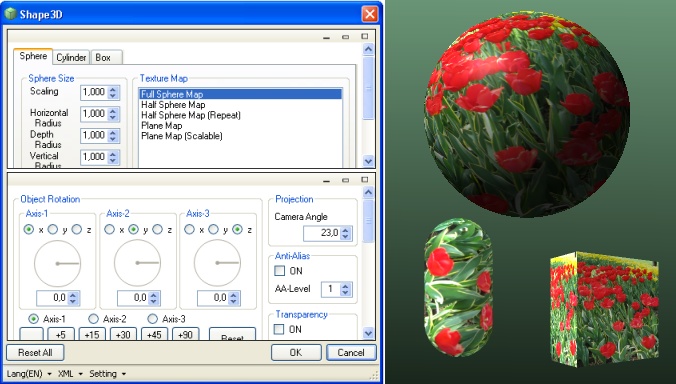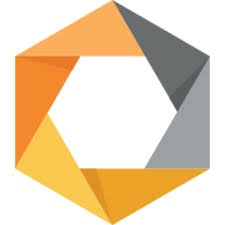Гострокінцева куля 3D Spike Ball в фотошоп
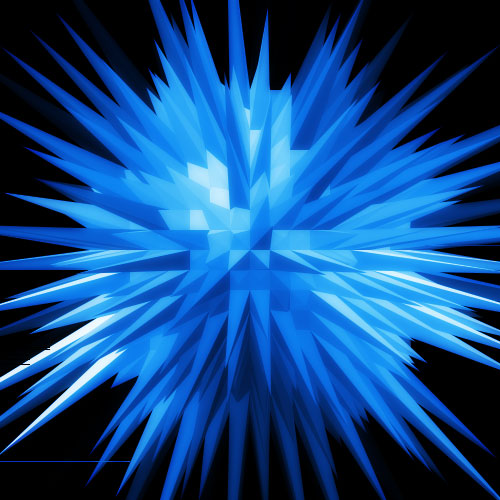
Ефекти
Крок 1
Створіть нове зображення розміром 500x500px з прозорим фоном. Натисніть D, щоб скинути кольори тексту і фону. Залиємо шар (Edit> Fill) чорним кольором (# 000000).


Крок 2
Використовуючи інструмент Elliptical Marquee Tool, зробимо ідеально кругле виділення (натисніть Shift при виборі) в середині шару. Застосуємо фільтр Хмари (Filter> Render> Clouds).
Зніміть виділення, клацнувши поза виділенням або натиснувши Ctrl-D.

Крок 3
Застосуємо фільтр Extrude (Filter> Stylize> Extrude) шар з наступними налаштуваннями:

Результат:

Розфарбуємо зображення, відкривши вікно Тон / Насиченість (Image> Коригування> Тон / Насиченість) і використовуючи наступні налаштування:


Крок 4
Продублюйте шар з кулею і фоном на ньому. Змініть режим накладання нового шару на "Overlay". Застосуйте Gaussian Blur (Filter> Blur> Gaussian Blur) з силою близько 4,5.


Створіть нове зображення розміром 500x500px з прозорим фоном. Натисніть D, щоб скинути кольори тексту і фону. Залиємо шар (Edit> Fill) чорним кольором (# 000000).


Крок 2
Використовуючи інструмент Elliptical Marquee Tool, зробимо ідеально кругле виділення (натисніть Shift при виборі) в середині шару. Застосуємо фільтр Хмари (Filter> Render> Clouds).
Зніміть виділення, клацнувши поза виділенням або натиснувши Ctrl-D.

Крок 3
Застосуємо фільтр Extrude (Filter> Stylize> Extrude) шар з наступними налаштуваннями:

Результат:

Розфарбуємо зображення, відкривши вікно Тон / Насиченість (Image> Коригування> Тон / Насиченість) і використовуючи наступні налаштування:


Крок 4
Продублюйте шар з кулею і фоном на ньому. Змініть режим накладання нового шару на "Overlay". Застосуйте Gaussian Blur (Filter> Blur> Gaussian Blur) з силою близько 4,5.


Автор: n-sane.net Переклад: svit4u
Ctrl
Enter
Помітили помЫлку
Виділіть текст та натисніть Ctrl+EnterКоментарі (0)
Топ із цієї категоріі
 Перефарбовуємо літо в осінь в Photoshop
Перефарбовуємо літо в осінь в Photoshop Друзі, цього разу я збираюся показати вам простий трюк, як зробити зелене листя червоним, як восени, в Photoshop.